WordPressの運用を続けていると次のような疑問がわいてくることがありました。
 ウチノ
ウチノこのカテゴリーの並び順変えたいなぁ
そんな時におすすめしているのが「Intuitive Custom Post Order」です。
このプラグインは入れるだけで簡単に並び替えを実現できます。
複雑なコードを書く必要は一切ありません。
カテゴリーや投稿、固定ページなどをマウス操作のみで並び替えることができるスグレモノです。
それではその方法を解説します!
プラグイン「Intuitive Custom Post Order」のインストール
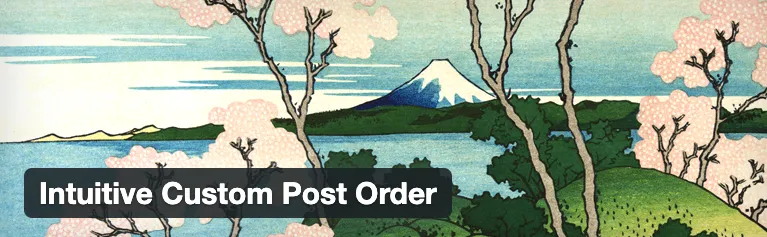
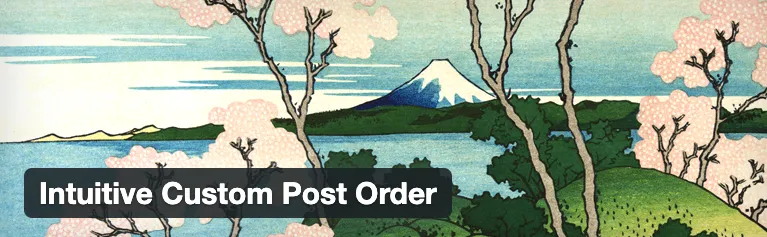
まずはプラグインをインストールしましょう。
次に、WordPress管理画面で「設定」から「並び替え設定」をクリックします。
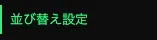
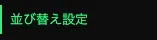
プラグインの設定
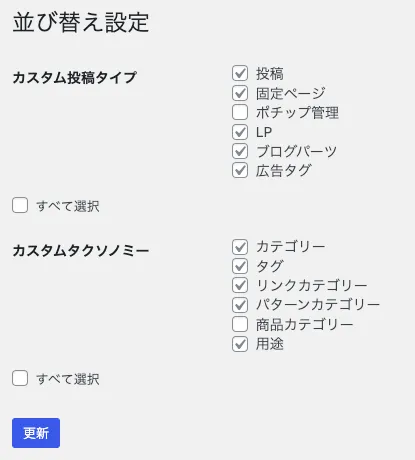
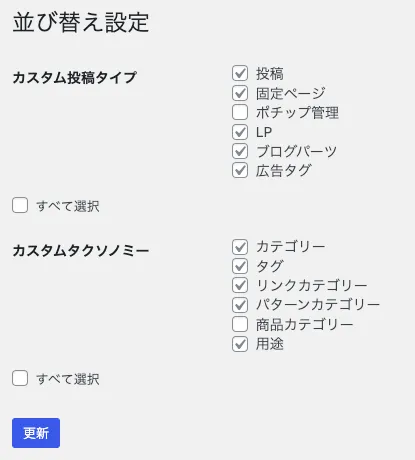
設定画面になります。設定がよくわからない方は、とりあえずすべての項目を選択しておくと良いでしょう。もし投稿だけの並び替えをしたい場合は、「投稿」にチェックを入れてください。これで設定は完了です。
並び替えてみる
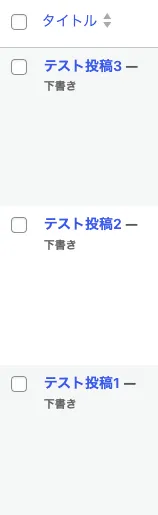
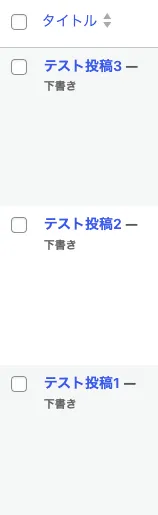
上の画像が投稿一覧で作成した投稿です。
プラグインがうまく作動していればカーソルが十字キーのような形になります。
この並び替えでテスト投稿1を一番上に・・・
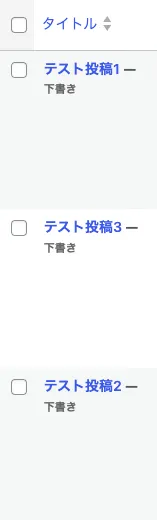
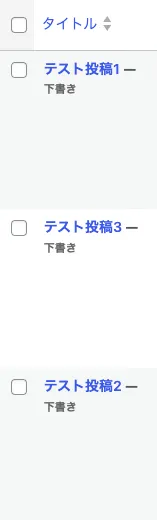
ドラッグ&ドロップするだけでこうなります。
次に、投稿の順番を実際に並び替えてみましょう。並び替えた結果は、サイト上の表示順にも反映されます。
このプラグインは、投稿だけでなくカテゴリーの順番も並び替えることができます。
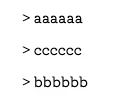
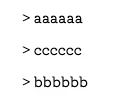
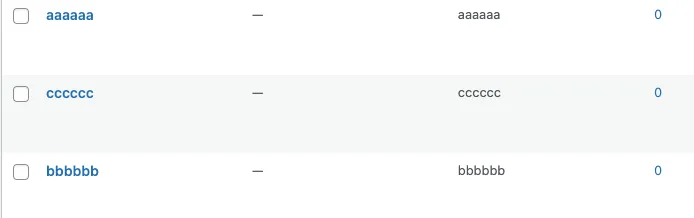
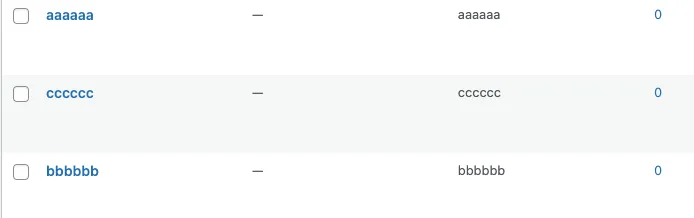
上の画像がWordPressの管理画面の「投稿」「カテゴリ」をクリックした画面です。
ここで先ほどと同じ用にカテゴリー「aaaaaa」を一番下にドラッグ&ドロップを行うと・・・
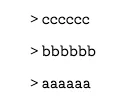
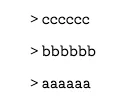
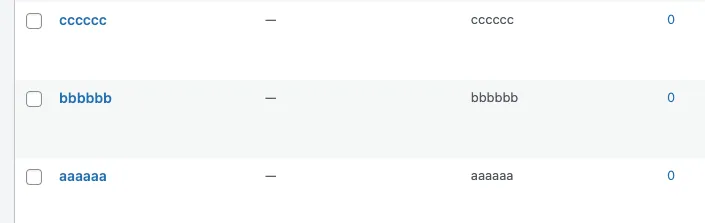
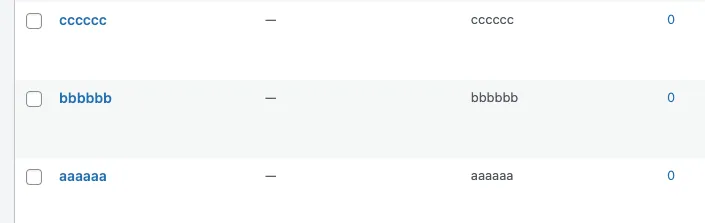
と変えることができます。実際のサイトでも表示順は変更されます。
実際の現場ではメニューの並び方を指定されることもあります。そういうときは非常に役に立ちます。
まとめ
初心者でも簡単に操作できるプラグインです。投稿や固定ページの順番だけでなく、カテゴリーまで並び替えることができるので、必要に応じてぜひご利用ください。

